Utilize esse diálogo para especificar como desenhar o modelo.
Clique no botão de exibição do diálogo  em guia Vista > painel Aparência para exibir o diálogo Opções de Desenho do Modelo.
em guia Vista > painel Aparência para exibir o diálogo Opções de Desenho do Modelo.
Esse diálogo contém o seguinte:
Arames
- Estilo — Selecione a exibição em linha dos arames. Escolha entre os seguintes:
- Sólido — Exibe os arames em linha sólida. Essa é a opção padrão.
- Tracejado — Exibe os arames em linha tracejada.
- Encadeado — Exibe os arames em linha encadeada (linha traço ponto).
Quando você seleciona um Estilo de linha para os arames, a opção guia Vista > painel Aparência > Arames alterna entre o estilo selecionado e a não exibição de arames.
- Cor — Clique em
 para exibir o diálogo Selecionar Cor, que permite selecionar a cor dos arames.
para exibir o diálogo Selecionar Cor, que permite selecionar a cor dos arames.  exibe a cor atualmente selecionada.
exibe a cor atualmente selecionada.
- Laterais — Quando selecionado, desenha as laterais de uma figura ou uma superfície.
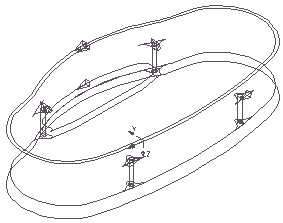
- Longitudinais — Quando selecionado, desenha as longitudinais de uma figura ou uma superfície.
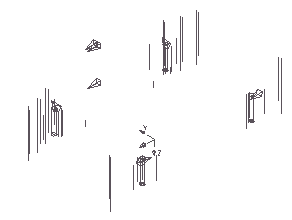
Com Laterais e Longitudinais selecionadas, você visualiza a figura ou superfície completa.
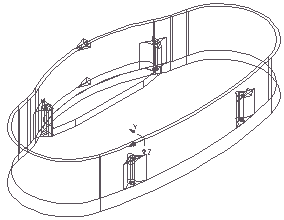
- Filtrar Ângulo — Insira o ângulo de filtro. Na maioria dos casos, o valor padrão de 20
 é aceitável. Em alguns casos, formatos stl e ttr produzem uma melhor representação em arames modificando o ângulo de filtro de ângulo de arames. Teste o filtro a fim de produzir o melhor resultado para um modelo em particular. Um valor menor produz mais fronteiras e um valor maior produz menos. Você geralmente precisa de um valor menor caso seu modelo consista principalmente em superfícies suaves. Esse valor não tem influência sobre o tipo de arame criado para triângulos (arquivos *.tri e *.dmt).
é aceitável. Em alguns casos, formatos stl e ttr produzem uma melhor representação em arames modificando o ângulo de filtro de ângulo de arames. Teste o filtro a fim de produzir o melhor resultado para um modelo em particular. Um valor menor produz mais fronteiras e um valor maior produz menos. Você geralmente precisa de um valor menor caso seu modelo consista principalmente em superfícies suaves. Esse valor não tem influência sobre o tipo de arame criado para triângulos (arquivos *.tri e *.dmt).
Sombrear
- Sombrear Interior — Quando selecionado, exibe o lado de baixo do modelo em vermelho. Sombrear Interior é a configuração padrão.
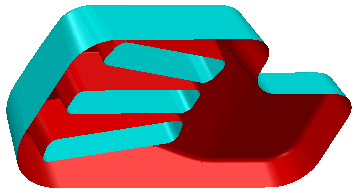
- Traçar Contornos — Quando selecionado, as curvas de aresta de superfícies são exibidas em preto. Isso só é visível se os arames não estiverem desenhados.
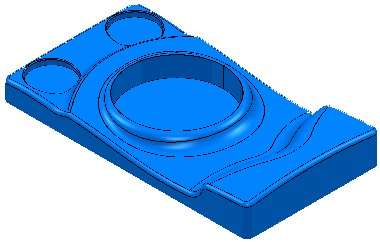
Quando não selecionado, curvas de aresta de superfícies são desenhadas na cor da superfície.
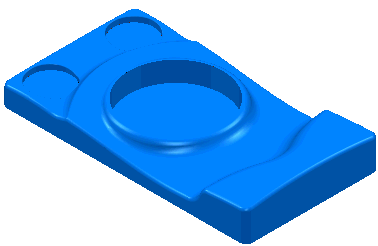
- Cor de Sombra — Clique para especificar a cor do modelo com sombreamento simples (a cor do modelo quando você seleciona guia Vista > painel Aparência > Sombrear > Simples). A cor atualmente selecionada é exibida próxima ao campo Cor de Sombra
 . Para alterar a cor, clique em
. Para alterar a cor, clique em  para exibir o diálogo Selecionar Cor.
para exibir o diálogo Selecionar Cor.
- Tol. de Sombreamento — Insira a tolerância de sombreamento. Quanto mais fina a tolerância, mais suave será o sombreamento, porém com aumento no tempo de renderização. Essa tolerância é puramente visual e não afeta a tolerância de usinagem.
- Ângulo de Saída — Insira o ângulo de saída. Esse é um ângulo incorporado numa parede de um molde, de forma que a abertura da cavidade seja mais larga que a base, o que facilita a ejeção da peça. Ao selecionar guia Vista > painel Aparência > Sombrear > Ângulo de Saída, o que estiver abaixo desse valor é exibido em vermelho.
- Âng. Advertência — Insira o ângulo de advertência. Precisa ser maior que o ângulo de saída e mostra quando você está se aproximando do ângulo de saída. Ao selecionar guia Vista > painel Aparência > Sombrear > Ângulo de Saída, o que estiver abaixo desse valor, porém acima do Ângulo de Saída, é sombreado em amarelo.
No caso de um Ângulo de Saída de 5
 e um Ângulo de Advertência de 20
e um Ângulo de Advertência de 20 , tudo que for menor que 5
, tudo que for menor que 5 é sombreado em vermelho, tudo entre 5
é sombreado em vermelho, tudo entre 5 e 25
e 25 é sombreado em amarelo, e tudo acima de 25
é sombreado em amarelo, e tudo acima de 25 é sombreado em verde.
é sombreado em verde.
- Raio Mínimo da Ferramenta — Insira o raio utilizando ao selecionar guia Vista > painel Aparência > Sombrear > Raio Mínimo. O que for menor que esse valor é exibido em vermelho.